무료로 15G의 인터넷 저장 공간을 제공하는 '구글 드라이브'를 구글에서 제공하는 '데스크톱용 Drive' 프로그램을 사용해 윈도우 파일 탐색기에서 일반 드라이브처럼 간편하게 사용하는 방법입니다.
아래 구글 사이트로 접속해 '데스크톱용 Drive' 프로그램을 다운로드합니다.
👉 '데스크톱용 Drive' 다운로드 사이트
👉 '데스크톱용 Drive' 다운로드 사이트
다운로드한 'GoogleDriveSetup.exe' 파일을 실행한 다음 두 항목에 체크 해제하고 '설치'를 클릭합니다.
설치가 완료되면 '실행'을 클릭합니다.
구글 Drive 프로그램이 실행되면 '시작하기'를 클릭합니다.
로그인이 완료되면 브라우저를 종료합니다.
구글 Drive 프로그램에서 폴더 동기화 설정 화면이 표시되면 '건너뛰기'를 선택합니다.
(구글 드라이브와 PC 폴더를 서로 동기화하려면 해당 폴더를 체크하고 '다음'을 클릭합니다.)
동기화 안내 창이 표시되면 '확인'을 클릭합니다.
'사진' 폴더나 'Videos' 폴더의 사진과 동영상을 구글 포토에 백업할 것인지 묻는 화면에서 '건너뛰기'를 선택합니다.
'다음'을 클릭합니다.
'Drive 열기'를 클릭하면 작업 표시줄의 트레이에서 구글 드라이브 프로그램이 실행되고 자동으로 윈도우 파일 탐색기와 구글 드라이브가 연동됩니다.
실행 후 파일 탐색기를 열어보면 구글 드라이브가 일반 드라이브처럼 표시되어 일반 드라이브와 마찬가지로 복사, 붙여넣기나 저장, 삭제 등의 작업을 자유롭게 수행할 수 있습니다.
파일 탐색기에서 구글 드라이브를 삭제하고 싶은 경우에는 작업 표시줄의 트레이에서 동작 중인 구글 드라이브 아이콘을 클릭한 다음 '설정' 메뉴에서 '종료'를 선택합니다.
구글 드라이브 프로그램이 종료되면 '제어판'의 '프로그램 제거'에서 'Google Drive' 프로그램을 찾아 제거해주면 됩니다.
윈도우 파일 탐색기에서 구글 드라이브를 사용하는 방법
 Reviewed by opc 스토리
on
5월 05, 2024
Rating:
Reviewed by opc 스토리
on
5월 05, 2024
Rating:
 Reviewed by opc 스토리
on
5월 05, 2024
Rating:
Reviewed by opc 스토리
on
5월 05, 2024
Rating:













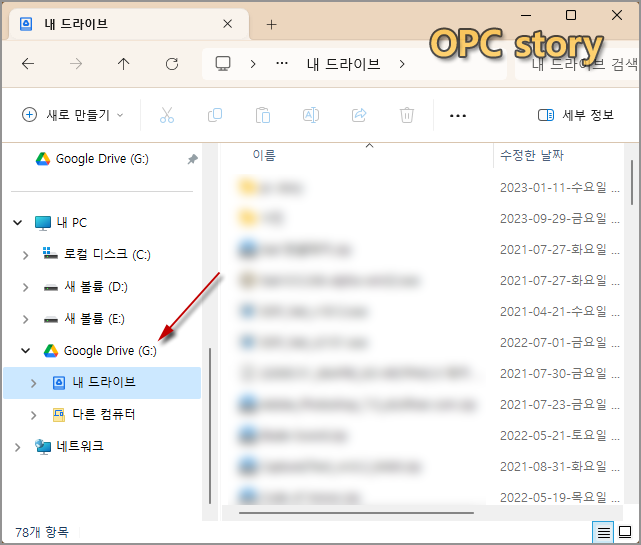


댓글 없음: